- 1. rész: Alkalmazás küldése egy másik telefonra a közeli megosztással
- 2. rész: Alkalmazás küldése egy másik telefonra a Move to iOS App segítségével
- 3. rész: Adatok áthelyezése egyik telefonról a másikra a FoneLab HyperTrans segítségével
- 4. rész. GYIK az alkalmazás másik telefonra küldésével kapcsolatban
Adatok átvitele iPhone, Android, iOS, számítógépekről bárhonnan, veszteség nélkül.
- Adatok átvitele az egyik Micro SD kártyáról egy másik Androidra
- Képek átvitele egyik telefonról a másikra
- Fotók átvitele a régi LG telefonból a számítógépre
- Fotók átvitele egy régi Samsungról egy másik Samsungra
- Névjegyek átvitele a Samsungról az iPhone készülékre
- Adatok átvitele az LG-től a Samsung-hoz
- Adatok átvitele a régi tablettáról az újra
- Fájlok átvitele Androidról Androidra
- Az iCloud fotók átvitele Androidra
- Az iPhone megjegyzéseinek átvitele az Androidra
- Töltse át az iTunes zenét az Androidra
Egyszerű módszerek alkalmazás küldésére másik Android- és iOS-eszközre
 általa megosztva Széki / 16. március 2023. 09:00
általa megosztva Széki / 16. március 2023. 09:00 Szeretnék letölteni egy alkalmazást játékra, de nincs internet- vagy adatkapcsolatom. A barátomnál van a játék. Van rá lehetőség, hogy a játék másolatát átvigyem a telefonomra? Kérlek segíts. Köszönöm!
Meg lehet osztani alkalmazásokat egyik telefonról a másikra? Teljes mértékben igen! Alkalmazásokat használhat más alkalmazások megosztására. Csak a legálisakat kell kiválasztania, hogy biztonságosan vigye át fájljait egy másik telefonra. Ez a bejegyzés bemutatja a legjobb szoftvereket is a fájlok számítógépről telefonra való átviteléhez és fordítva. További információért görgessen lejjebb.
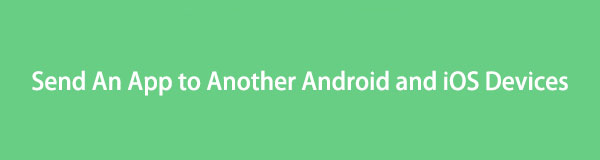

Útmutató
- 1. rész: Alkalmazás küldése egy másik telefonra a közeli megosztással
- 2. rész: Alkalmazás küldése egy másik telefonra a Move to iOS App segítségével
- 3. rész: Adatok áthelyezése egyik telefonról a másikra a FoneLab HyperTrans segítségével
- 4. rész. GYIK az alkalmazás másik telefonra küldésével kapcsolatban
1. rész: Alkalmazás küldése egy másik telefonra a közeli megosztással
A Nearby Share az egyik leggyakrabban használt fájlmegosztó megoldás az Androidon. Sok kis vagy nagy fájlt csak néhány másodpercig küldhet. Ezt leszámítva nem szükséges internetkapcsolatot használni. Ez kényelmes az Ön számára, mert többé nem kell e-mailben elküldenie az alkalmazást ahhoz, hogy átvigye egy másik személynek.
Ráadásul a folyamata csak olyan, mint a Bluetooth alkalmazások átvitele. Önnek és a vevőkészüléknek rendelkeznie kell az eszközzel a telefonján, mert nem minden Android telefon rendelkezik a Közeli megosztással. Csak az Android 6.0 vagy újabb verziói rendelkeznek vele. Szeretné látni a részletes útmutatóját? Görgessen lejjebb.
1 lépésNyissa meg az alkalmazást a Google App segítségével. Ezt követően érintse meg a három vonalat a fő felület bal felső részén. Később látni fogja a rendelkezésre álló tárhelyet és a beállítások szakasz. Csak ki kell választania a Offline megosztás ikonra.
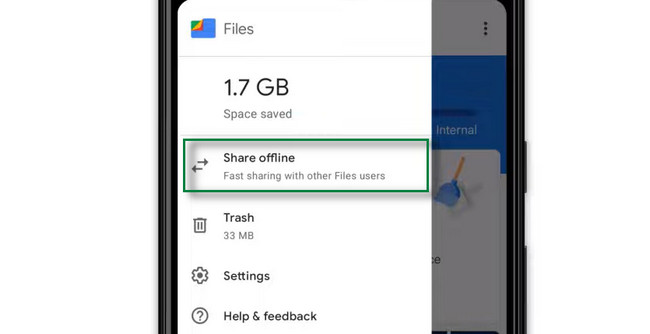
2 lépésKoppintson a küldeni kívánt alkalmazásra, majd érintse meg a Megosztás ikont az iPhone képernyőjének alján. Ezt követően a képernyőn megjelenik az elérhető másik neve Közeli megosztás felhasználókat. Csak annyit kell tennie, hogy koppintson arra a felhasználónévre, akinek el szeretné küldeni az alkalmazást. Az alkalmazás bezárása előtt várja meg, amíg a küldési vagy megosztási folyamat befejeződik.

Adatok átvitele iPhone, Android, iOS, számítógépekről bárhonnan, veszteség nélkül.
- Fájlok áthelyezése iPhone, iPad, iPod touch és Android között.
- Fájlok importálása iOS-ról az iOS-ba vagy az Androidról Androidra.
- Fájlok áthelyezése iPhone / iPad / iPod / Android és számítógép között.
- Fájlok mentése a számítógépről iPhone / iPad / iPod / Android rendszerre.
2. rész: Alkalmazás küldése egy másik telefonra a Move to iOS App segítségével
Alkalmazásokat szeretne átvinni Androidról iOS-eszközökre? Ugrás az iOS rendszerre a legjobb alkalmazás erre! Használhatja névjegyek, Gmail, fényképek és egyéb adatok küldésére. Nem kell aggódnia fájljai biztonsága miatt, mert biztonságosan továbbítja a fájlokat. Ettől eltekintve, ez az alkalmazás tökéletesen működik iOS 9.0 és újabb verziókon. De csak az Android OS 4.0 és újabb verzióival kompatibilis. A Közeli megosztással ellentétben ennek az alkalmazásnak Wi-Fi kapcsolatra van szüksége a fájlok teljes feldolgozásához vagy átviteléhez. Használja az Áthelyezés iOS-re funkciót a fájlok átviteléhez? Olvassa el és kövesse az alábbi lépéseket.
1 lépésGyőződjön meg arról, hogy Android telefonja csatlakozik az internethez. Ezen kívül gondoskodnia kell arról, hogy mind az iOS, mind az Android eszközök csatlakoztatva legyenek a tápellátáshoz. Ezenkívül biztosítania kell, és még egyszer ellenőriznie kell, hogy az iPhone-nak van-e elegendő tárhelye a fogadni kívánt fájlok számára.
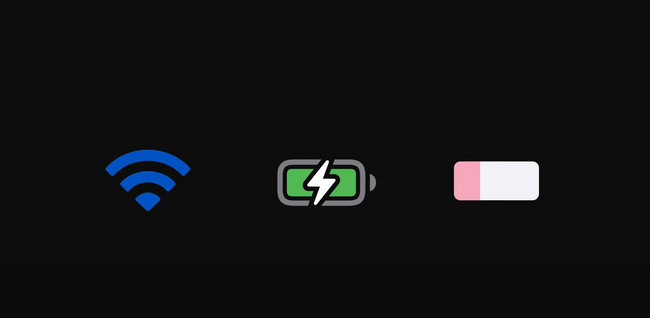
2 lépésTöltse le az alkalmazást iOS és Android készülékekre is. Ezután lépjen az iPhone-ra, és érintse meg az alkalmazást. Látni fogja a kódot, amely összeköti a két telefont. Ezt követően nyissa meg az alkalmazást Android telefonján, és írja be az iPhone-on látott kódot.
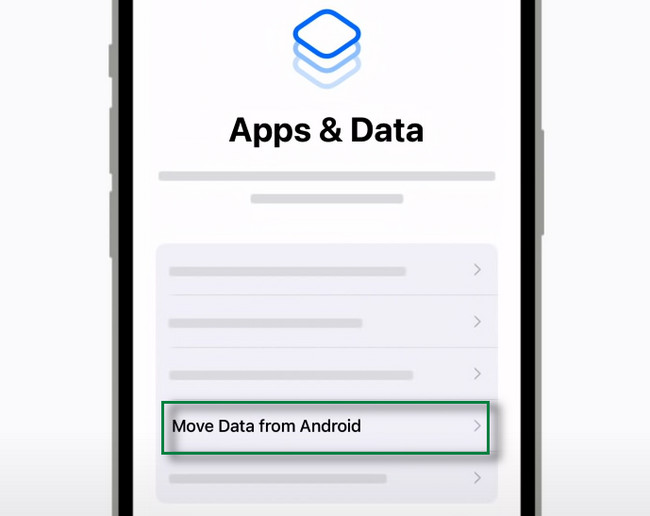
3 lépésVálassza a folytatódik gombot az eszköz alján. Ezt követően érintse meg a Csatlakozás gombot, és várja meg, amíg a két telefon összekapcsolódik.
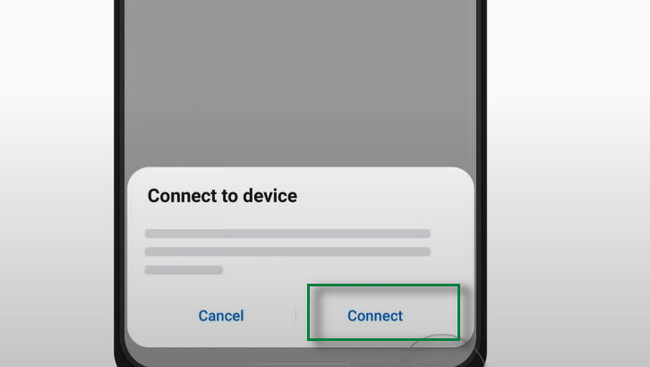
4 lépésVálassza ki az átvinni kívánt fájlokat. Ezt követően kattintson a folytatódik gombra alul az átvitelhez. Csak meg kell várnia, amíg az átviteli folyamat befejeződik.
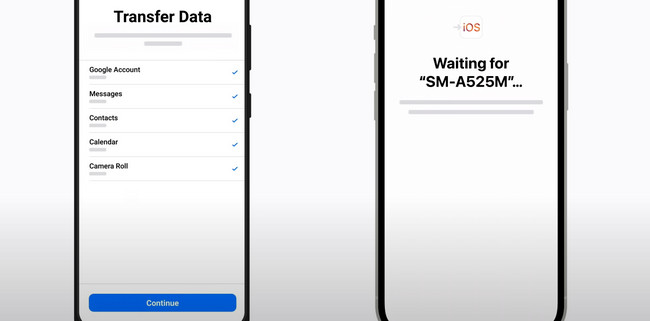
Ha fájlokat szeretne átvinni számítógépről telefonra és fordítva, használja az alábbi szoftvert.
3. rész: Adatok áthelyezése egyik telefonról a másikra a FoneLab HyperTrans segítségével
FoneLab HyperTrans a legjobb eszköz az adatok mozgatására a mobil és a számítógép között. Korlátozás nélkül küldhet letöltött alkalmazásokat, megvásárolt alkalmazásokat, dalokat, hangoskönyveket és egyéb fájlokat egy másik helyre. Ez a szoftver több, mint egyszerű fájlok átvitele! Ezenkívül egyszerűen készíthet biztonsági másolatot, visszaállíthatja, törölheti, hozzáadhatja és módosíthatja a névjegyadatokat. Ezen kívül csengőhangok létrehozására és telefonjaira küldésére használhatja. Ezenkívül támogatja a Windows és a Mac rendszereket. Szeretné tudni a lépéseit? Kérjük, olvassa el és hajtsa végre az alábbiakat.
Adatok átvitele iPhone, Android, iOS, számítógépekről bárhonnan, veszteség nélkül.
- Fájlok áthelyezése iPhone, iPad, iPod touch és Android között.
- Fájlok importálása iOS-ról az iOS-ba vagy az Androidról Androidra.
- Fájlok áthelyezése iPhone / iPad / iPod / Android és számítógép között.
- Fájlok mentése a számítógépről iPhone / iPad / iPod / Android rendszerre.
1 lépésTöltse le a FoneLab HyperTrans a számítógépen a gombra kattintva ingyenes letöltés gombot a weboldalon. Ezt követően azonnal indítsa el. A szoftver megköveteli, hogy csatlakoztassa azt a telefont, amelyről vagy amelyre át szeretne vinni. Később látni fogja a telefon nevét a számítógépén, ami azt jelzi, hogy sikeresen elindította.
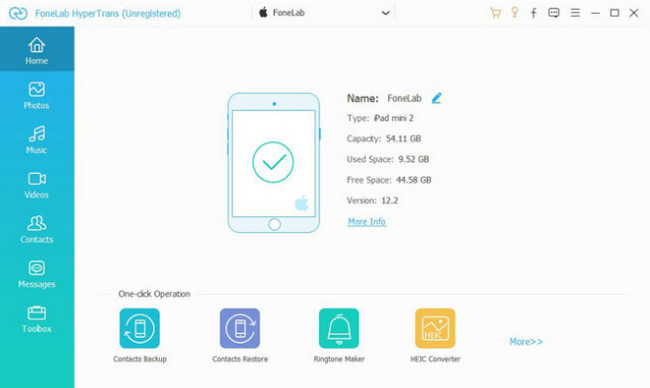
2 lépésVálassza ki a keresni kívánt fájltípusokat. Ezt követően a szoftver automatikusan átvizsgálja a fájlokat. És látni fogja őket az eszköz fő felületén.
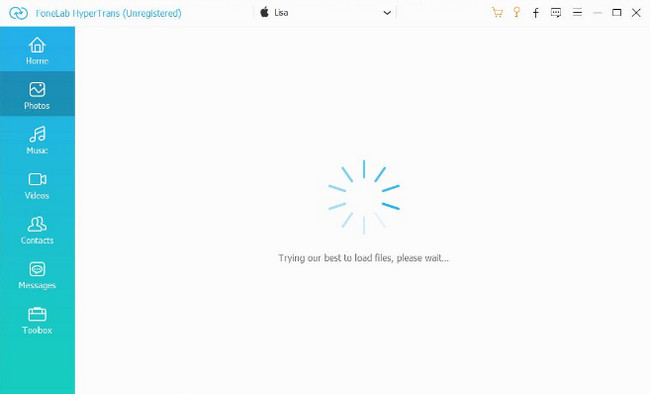
3 lépésHa fájlokat szeretne küldeni a telefonról a számítógépre, válassza ki az elküldeni kívánt fájlokat, majd válassza ki a Export gomb. Ha adatokat szeretne átvinni a számítógépről a telefonra, kattintson a gombra hozzáad gombot, és válassza ki a kívánt fájlokat.
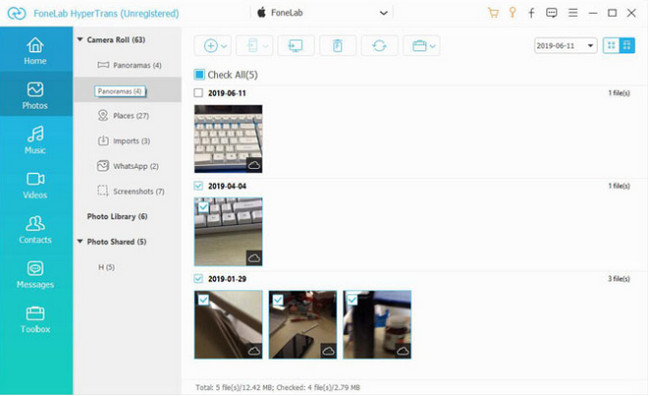
4 lépésA szoftver megmutatja a számítógépes albumot. Kérjük, válasszon egyet ezek közül, és az eszköz megkezdi az átvitelt. Várja meg, amíg a folyamat befejeződik, és ellenőrizze a fájlokat a telefonon.
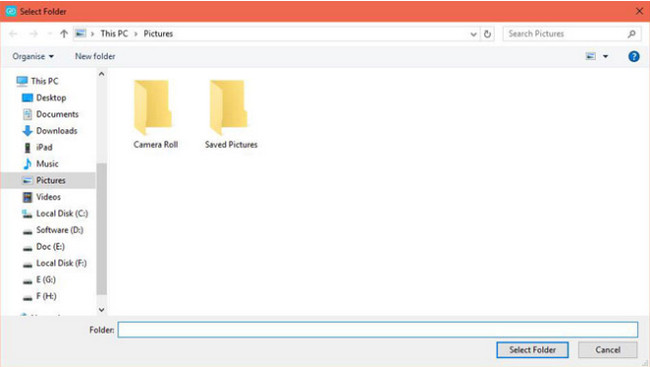
Adatok átvitele iPhone, Android, iOS, számítógépekről bárhonnan, veszteség nélkül.
- Fájlok áthelyezése iPhone, iPad, iPod touch és Android között.
- Fájlok importálása iOS-ról az iOS-ba vagy az Androidról Androidra.
- Fájlok áthelyezése iPhone / iPad / iPod / Android és számítógép között.
- Fájlok mentése a számítógépről iPhone / iPad / iPod / Android rendszerre.
4. rész. GYIK az alkalmazás másik telefonra küldésével kapcsolatban
1. Hogyan lehet alkalmazást küldeni valakinek Bluetooth-on keresztül?
A Bluetooth az egyik jól ismert eszköz fájlok küldése másik telefonra. A folyamat megkezdése előtt csak be kell kapcsolnia azt és a másik telefon Bluetooth-ját. Ezután keresse meg az átvinni kívánt alkalmazást. Ezután nyomja meg hosszan, és a képernyőn megjelennek a fájl elküldésének lehetőségei; választ Bluetooth. Válaszd ki a Bluetooth annak a telefonnak, amelyre át szeretné vinni az alkalmazást.
2. Átvihetem a megvásárolt alkalmazásokat Androidra a ShareIt használatával?
Igen. Használhatja a ShareIt alkalmazást, de nem minden megvásárolt alkalmazás használható az átvitt telefonon. Ha ez megtörténik, megkapja a "Az alkalmazást nem lehet telepíteni" hibaüzenet jelenik meg a képernyőn. Ez azt jelenti, hogy a telefon nem tudja telepíteni az alkalmazást, mert továbbra is meg kell vásárolnia a Google Play Áruházban.
3. Hogyan lehet alkalmazásokat átvinni iPhone-ról iPhone-ra?
Válassza ki a megosztani kívánt alkalmazásokat iPhone-járól. Ezt követően érintse meg a Megosztás gombot és válassza ki a rendeltetési hely az alkalmazás, amely a másik kívánt iPhone. Később érintse meg a fogadja gombot, és megtörténik az átviteli folyamat.
A fájlok átvitelének számos módja van, például a Közeli megosztás és az Áthelyezés iOS rendszerre funkcióval. Továbbá, FoneLab HyperTrans lehetővé teszi a fájlok átvitelének legjobb és leggyorsabb folyamatát is. Letöltheti számítógépére, és USB-kábellel csatlakoztathatja telefonjához. Profiként szeretnéd használni? Töltse le most!
Adatok átvitele iPhone, Android, iOS, számítógépekről bárhonnan, veszteség nélkül.
- Fájlok áthelyezése iPhone, iPad, iPod touch és Android között.
- Fájlok importálása iOS-ról az iOS-ba vagy az Androidról Androidra.
- Fájlok áthelyezése iPhone / iPad / iPod / Android és számítógép között.
- Fájlok mentése a számítógépről iPhone / iPad / iPod / Android rendszerre.
